excel曲线图怎么做(excel曲线图怎么做切线)
有若干朋友想知道这个EXCEL的软件有关教程,今个神奇下载软件教程栏目小编给众人送上excel曲线图怎么做文章,希望能对大家有所帮助,一起来了解一下吧!
曲线图作为数据集的另一种表现形式,可以使数据集呈现出更加形象、直观的表现形式,从而表达更加丰富、更加隐含却又极有价值的信息内容。在最新版本的Excel2007中并未提供绘制曲线图功能,但我们可以通过其它方法实现同样的曲线效果。我们知道,任何的曲线都是由一系列的点组成。基于这样的原理,下面小编就以利于Excel绘制正弦曲线和正切曲线为例,给大家讲解一下如何利用Excel绘制曲线图。

工具/原料
<p>MS Office 2007<br></p>
方法/步骤
绘制正弦曲线:由于我们要生成曲线,因此原始数据会比较多,建议利用公式来实现数据的快速输入 。在输入原始数据时,最好以二维表格的样式来表示。利于二维表格能够很好的表达数据之间的关系。我们的目标是首先建立正弦曲线的原始数据,在此我们不可能输入每一个值对应的正弦值,而是只取一些离散的数据点来作为原始数据生成曲线。具体做法:在A1单元格中输入“弧度”,在B1单元格中输入“SIN值”,从A2列起依次输入数字“1,2,3,4,...,360”,在B2列中公式“=sin(A2*pi()/180)”回车,然后将鼠标放在单元格的右下角,当鼠标变为小黑十字样时,双击填充B1列至B360列。
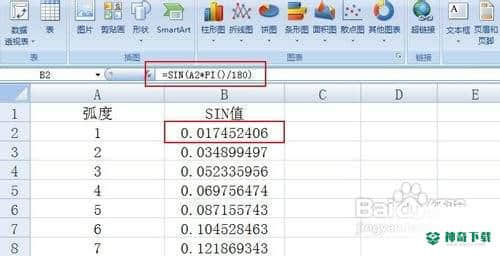
选中除第一行以外的所有数据列,依次点击“插入”-“散点图”-“带平滑线的散点图”,则生成我们所需要的正弦曲线。
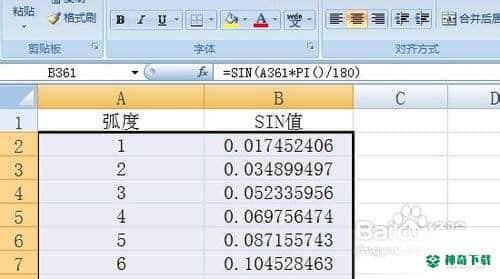
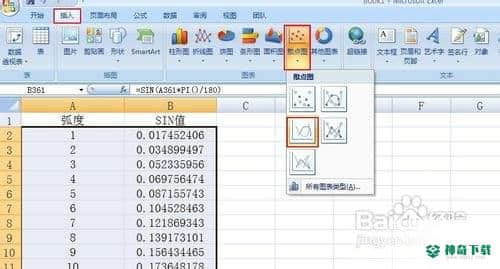
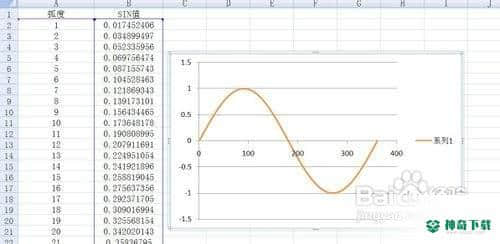
绘制正切曲线:在A1单元格中输入“弧度”,在B1单元格中输入“Tan值”,从A2列起依次输入数字“1,2,3,4,...,360”,在B2列中公式“=tan(A2*pi()/180)”回车,然后将鼠标放在单元格的右下角,当鼠标变为小黑十字样时,双击填充B1列至B360列。
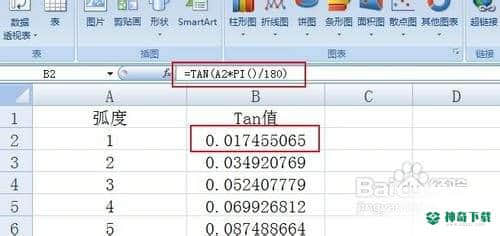
选中除第一行以外的所有数据列,依次点击“插入”-“折线图”-“带数据标记的百分比堆积折线图”,则生成我们所需要的正切曲线。
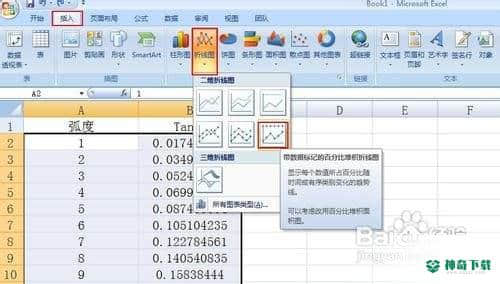
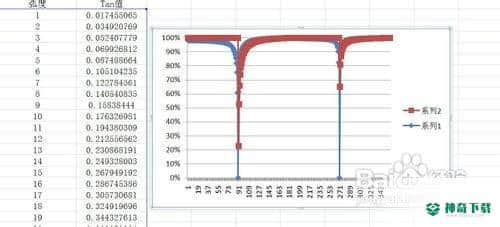
相信通过这两个实例的演示,大家应该基本上掌握了绘制曲线的方法了吧。现在总结一下:首先输入一系列的原始数据,这个原始数据点要足够多,以致于能大致反应曲线的整个形状,然后从Excel选择合适的命令进行绘制工作。
以上确是关于《excel曲线图怎么做》软件全部内容了,希望能帮助正在需要EXCEL软件教程朋友!更多丰富EXCEL软件文章教程,可以收藏我们神奇下载!
相关文章
Excel2010创建迷你图(excel2010迷你图创建在哪里)
excel打印如何使用自定義的紙張(EXCEL如何自定义公式)
近期热门










